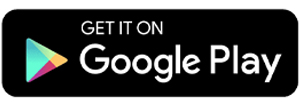3 Cara Mengembalikan Foto yang Terhapus di HP Samsung
Foto dan video merupakan salah satu jenis file yang paling berharga karena menyimpan banyak kenangan tak ternilai. Oleh sebab itu, kehilangan foto atau video akibat penghapusan yang tidak disengaja dapat membuat kita merasa kesal dan panik.
Namun, jangan khawatir, ada beberapa cara yang dapat Anda lakukan untuk memulihkan foto dan video yang terhapus di perangkat Samsung. Anda masih memiliki kesempatan yang cukup besar untuk mendapatkan kembali file yang hilang hanya dengan beberapa langkah mudah.
Nah, berikut ini Carisinyal akan mengulas beberapa metode yang bisa Anda coba untuk memulihkan foto dan video tersebut.
1. Cek di Recycle Bin
Langkah pertama yang bisa Anda lakukan adalah memeriksa fitur recycle bin atau tempat sampah yang tersedia di Galeri Samsung.
Seperti yang kita tahu, Galeri di HP Samsung sudah dilengkapi dengan fitur recycle bin. Fitur tersebut akan menyimpan sementara foto dan video yang dihapus sebelum benar-benar dihapus secara permanen dari HP Samsung.
Fitur ini jelas sangat membantu, terutama ketika Anda secara tidak sengaja menghapus foto yang penting. Oleh karena itu, sebelum melakukan metode lainnya, silakan cek terlebih dahulu recycle bin untuk mencari foto yang terhapus tersebut. Berikut adalah langkah-langkah cara mengaksesnya:
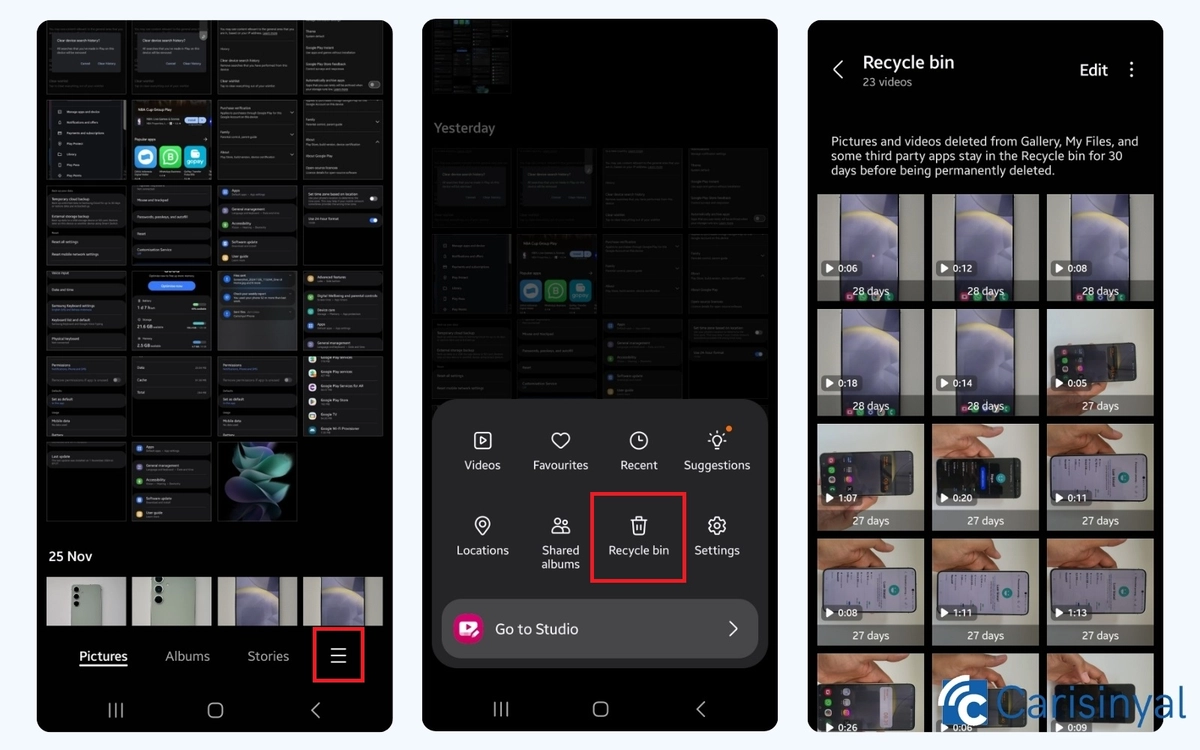
- Buka aplikasi Galeri.
- Ketuk ikon tiga garis di pojok kanan bawah.
- Pilih opsi Recycle Bin.
Setelah membuka Recycle Bin, Anda akan menemukan foto dan video yang sudah dihapus dari galeri. Silakan pilih file mana saja yang ingin Anda kembalikan ke galeri.
Jika file yang Anda cari tidak ada, mungkin file tersebut sudah terhapus lebih dari 30 hari. Pasalnya, Recycle Bin di HP Samsung hanya akan menyimpan file selama 30 hari sebelum dihapus secara permanen.
2. Periksa di Google Photos

Sebagian besar ponsel Android sudah dilengkapi dengan aplikasi Google Photos, termasuk ponsel buatan Samsung. Google Photos dapat mengunggah foto dan video secara otomatis dari galeri dan menyimpannya di cloud.
Google Photos biasanya melakukan backup otomatis untuk foto dan video yang ada di galeri. Sering kali pengguna tidak menyadari bahwa foto-foto mereka telah terunggah ke sana.
Oleh karena itu, jika Anda tidak sengaja menghapus foto atau video, cobalah buka Google Photos dan periksa apakah file tersebut masih ada di sana. Jika masih ada, Anda dapat mengunduhnya kembali ke galeri di HP Samsung Anda.
Agar di masa mendatang foto dan video Anda tersimpan otomatis di Google Photos, saya menyarankan Anda untuk mengaktifkan juga fitur backup otomatisnya. Nah berikut adalah langkah-langkah cara mengaktifkannya:
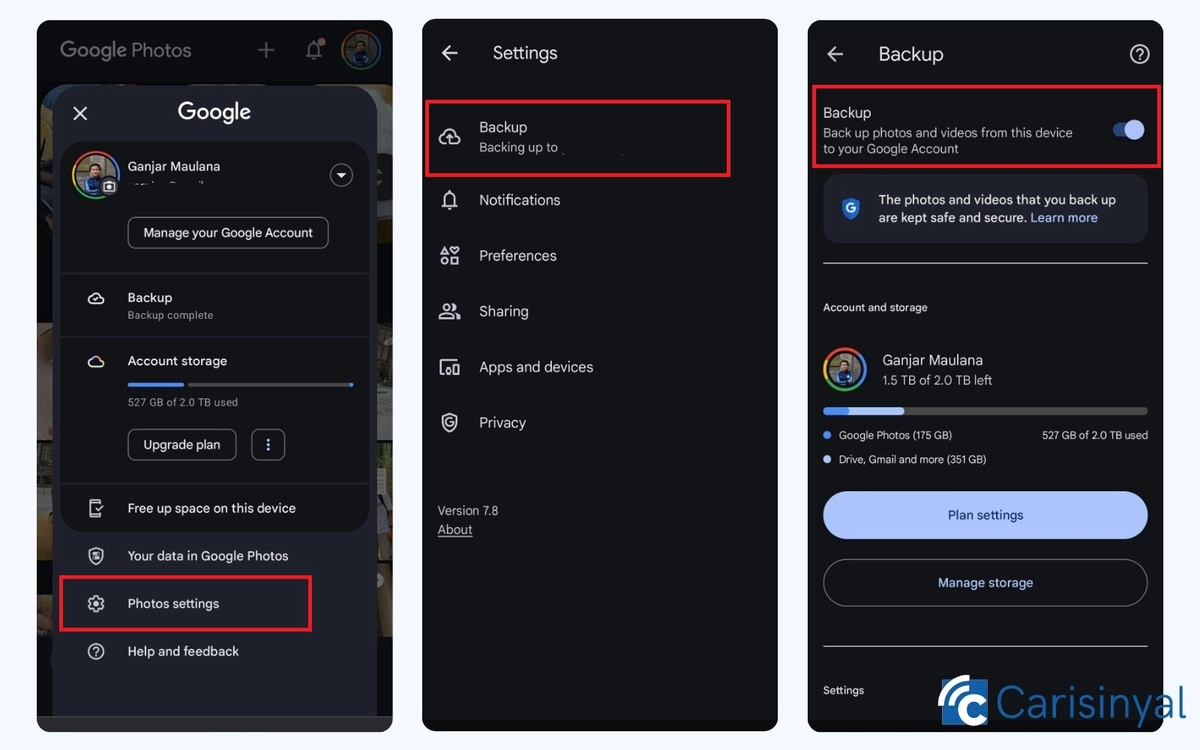
- Buka aplikasi Google Photos.
- Ketuk gambar profil di pojok kanan atas.
- Pilih opsi Photos Settings.
- Pilih opsi Backup.
- Aktifkan opsi Backup dengan menggeser toggle.
Dengan fitur ini, foto dan video di galeri Anda akan otomatis tersimpan di Google Photos, sehingga Anda selalu memiliki salinan cadangan jika terjadi hal yang tidak diinginkan.
3. Gunakan Aplikasi DiskDigger

Jika kedua metode di atas tidak berhasil, kemungkinan besar file Anda sudah terhapus permanen. Untuk memulihkan file yang terhapus secara permanen, Anda bisa menggunakan aplikasi pihak ketiga seperti DiskDigger.
DiskDigger adalah aplikasi pemulihan data yang dapat membantu memulihkan foto dan video yang hilang di perangkat Android dengan cara memindai memori internal dan kartu SD. Berikut adalah langkah-langkah cara menggunakan DiskDigger:
- Unduh dan buka aplikasi DiskDigger dari Google Play Store.
- Tekan tombol "Search for Lost Photos" atau "Search for Lost Videos".
- Izinkan akses penyimpanan.
- Tunggu hingga proses pemindaian selesai.
- Pilih foto atau video yang ingin dipulihkan.
- Tekan tombol "Recover".
Setelah melakukan proses tersebut, file yang terhapus akan dikembalikan ke galeri. DiskDigger bisa digunakan tanpa perlu root, tetapi jika Anda menginginkan hasil yang lebih maksimal, Anda bisa melakukan root pada perangkat terlebih dahulu.
Itulah tiga cara yang bisa Anda lakukan untuk memulihkan foto atau video yang terhapus di perangkat Android. Dengan menggunakan langkah-langkah di atas, Anda memiliki peluang besar untuk memulihkan file yang hilang.
Jangan lupa untuk selalu melakukan backup secara rutin agar kenangan berharga Anda tetap aman dan terhindar dari risiko kehilangan. Semoga berhasil!